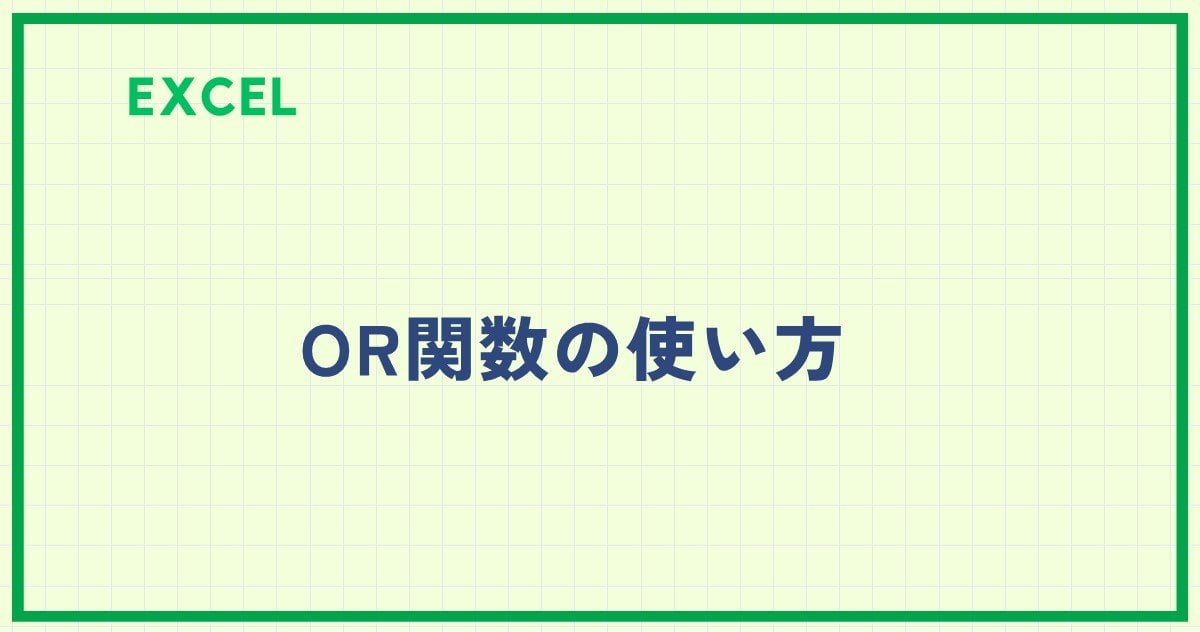ExcelのOR関数は、複数の条件の中で一つでも条件を満たしていれば、真(TRUE)を返す関数です。
以下の例では、OR関数を使用して、セル A1 とセル A2 の値がどちらかが 10 以上であれば真(TRUE)を返しています。
=OR(A1>=10,A2>=10)
OR関数のポイント
- OR関数は、複数の条件を組み合わせて、条件を一つでも満たされているかどうかを調べることができます。
- OR関数は、IF関数と組み合わせて、複雑な条件分岐を実現することができます。
- OR関数は、条件付き書式と組み合わせて、セルの書式を条件付きで変更することができます。
OR関数の書式
OR関数の基本的な構文は次の通りです。
OR関数の入力方法
OR関数の入力方法について紹介します。
まずOR関数を入力するセルを選択します。(①)
次に「数式」タブを選択します。(②)
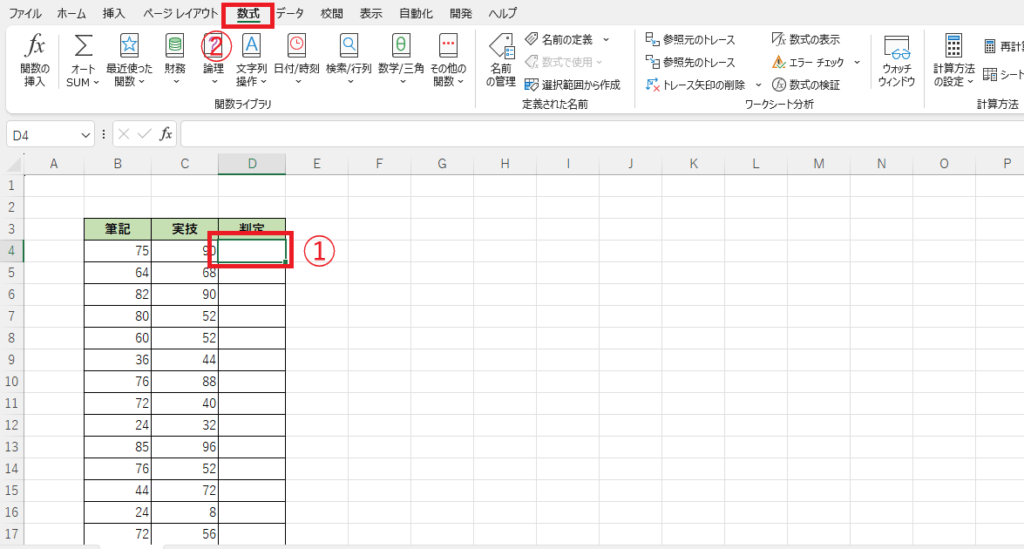
「関数ライブラリ」グループの「論理」を選択します。(③)
一覧から「OR」をクリックします。(④)
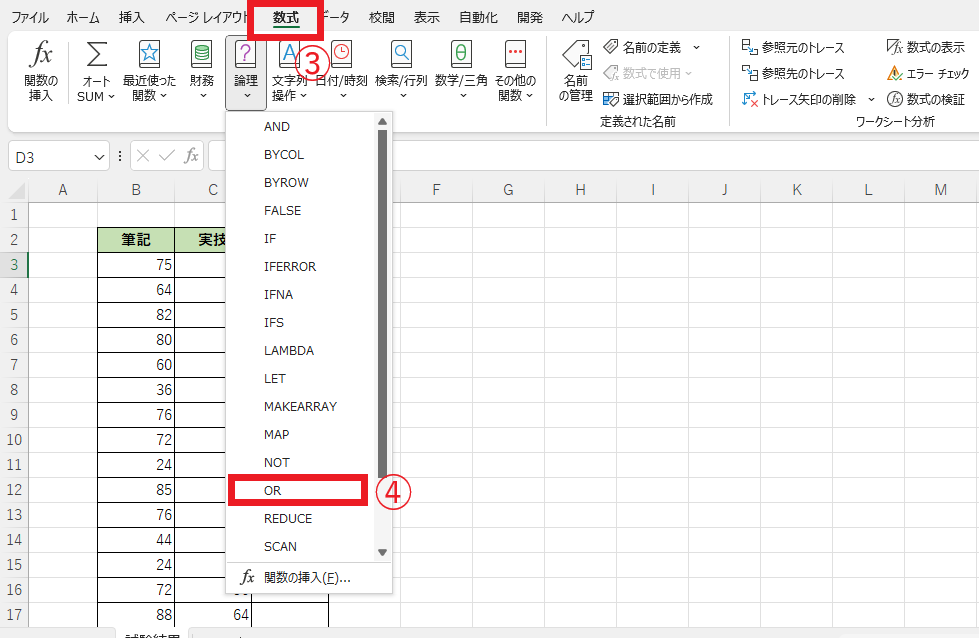
「関数の引数」ダイアログボックスが表示されます。
「論理式1」に1個目の条件を入力します。(⑤)
「論理式2」に2個目の条件を入力します。(⑥)
条件が3つ以上ある場合は、「論理式3」以降にそれぞれ入力します。
条件をすべて入力し終えたらOKボタンを押します。
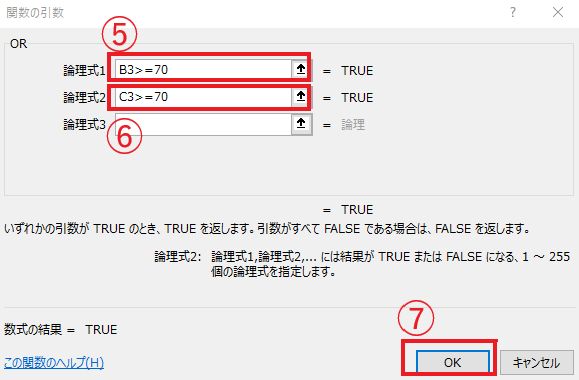
「D3」にOR関数が入力されました。
あとはオートフィルで反映します。
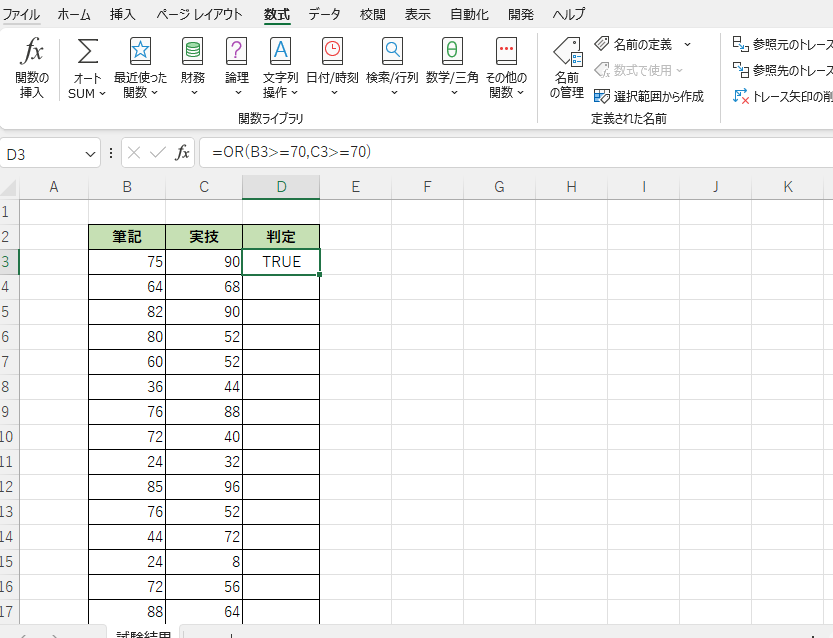
これですべての判定をすることができました。
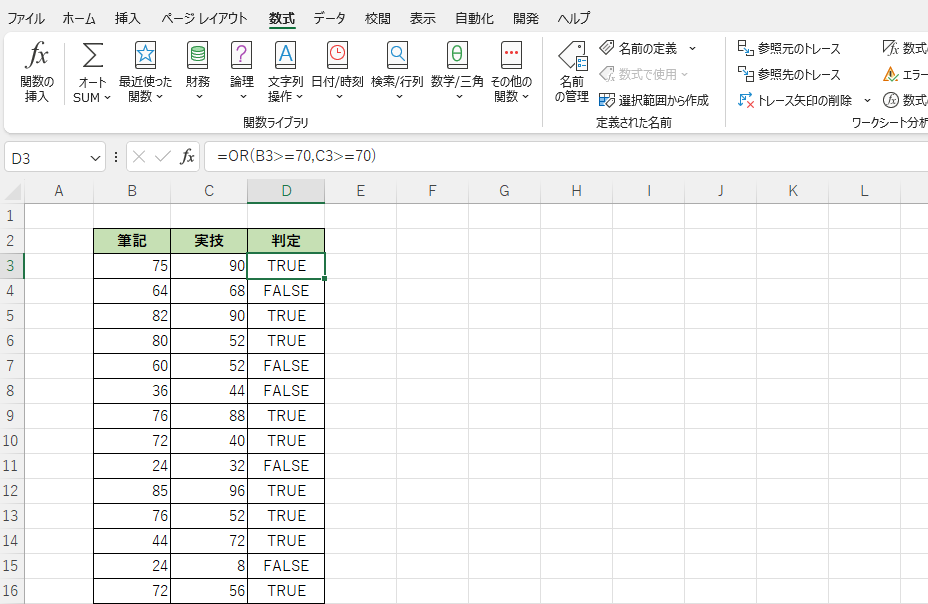
OR関数とAND関数の違い
OR関数とAND関数はどちらも複数の論理式を組み合わせて、真を返す関数です。しかし、OR関数はいずれかの論理式が真であれば真を返すのに対し、AND関数はすべての論理式が真であれば真を返します。
IF関数との組み合わせ
OR関数だけだと、「TRUE」と「FALSE」としか表示されないので、これをIF関数と組み合わせて使用します。
今回は、「筆記」と「実技」の点数が片方でも70以上だったら、「〇」、両方とも70未満だったら「×」と表示するようにします。
まずIF関数を入力します。
判定を表示するセルを選択します。(①)
「数式」タブを選択します。(②)
「論理」を選択します。(③)
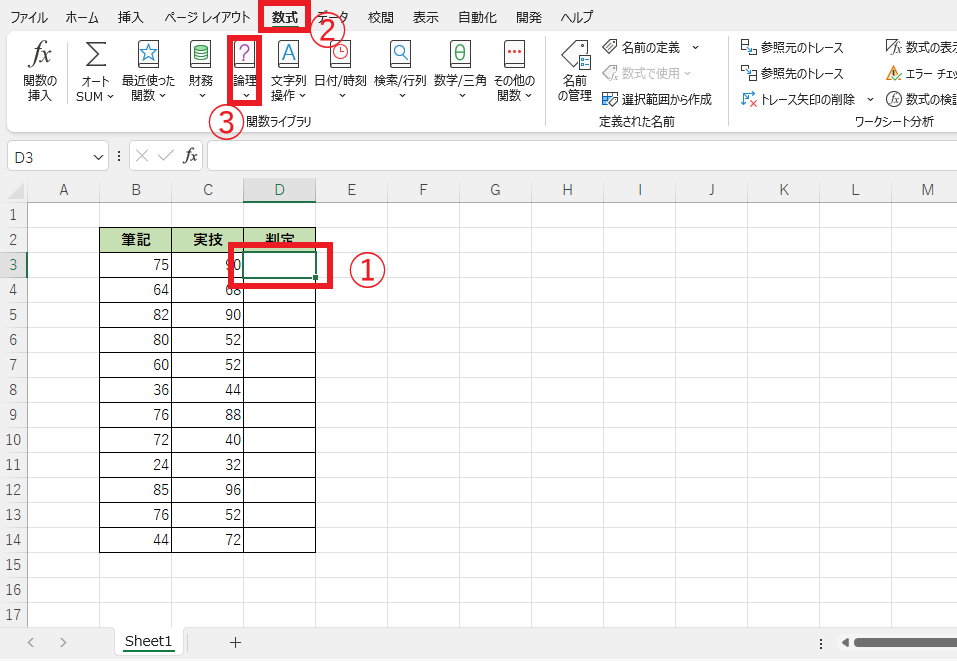
一覧から「IF」をクリックします。(④)
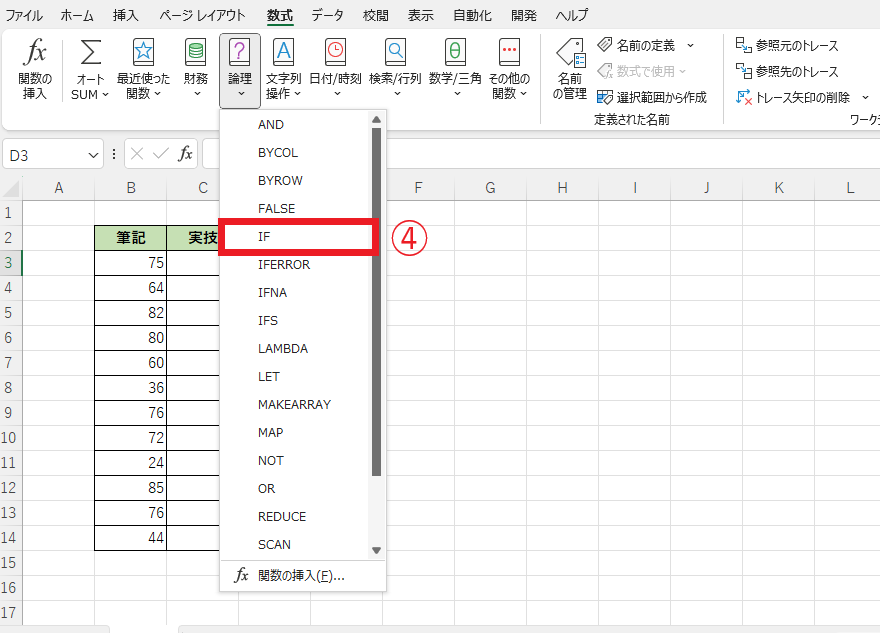
IF関数の論理式の入力欄をクリックします(⑤)
ここにOR関数を入力します。
関数のネストになりますので、名前ボックスの矢印を押します(⑥)
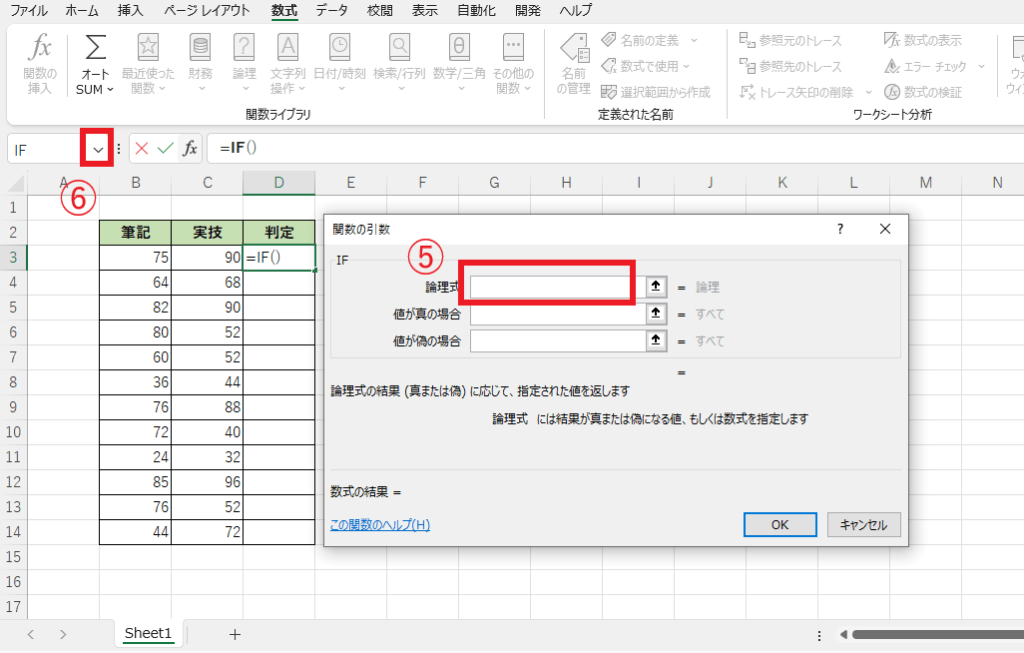
一覧が表示されるので、OR関数をクリックします(⑦)
OR関数が表示されない場合は、「その他の関数」をクリックします。
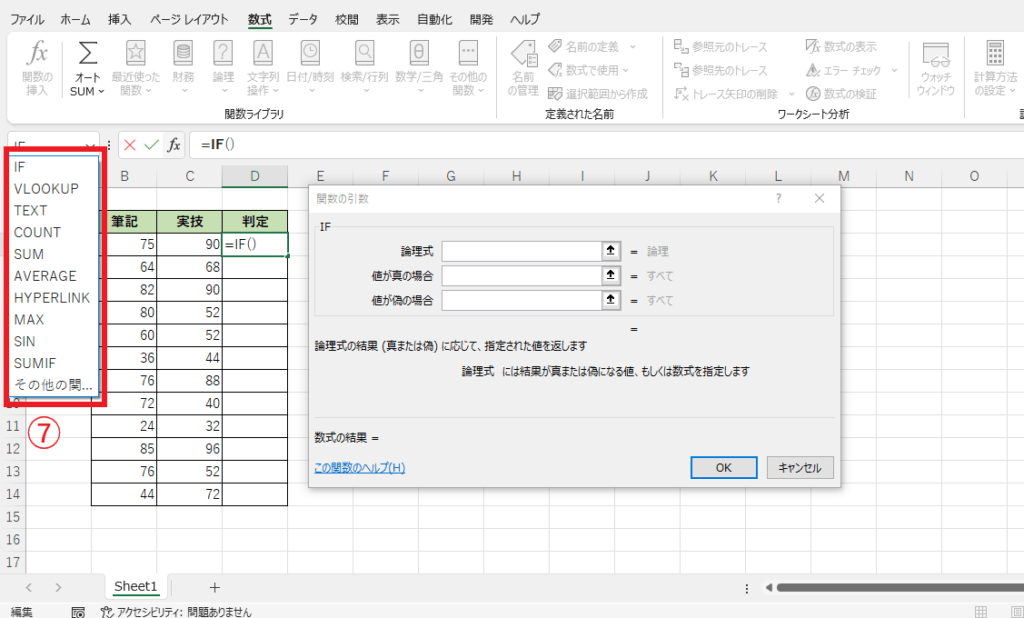
「関数の挿入」ダイアログボックスからOR関数を選択します。
「関数の分類」から「論理」を選択します。(⑨)
一覧から「OR」を選択します。(⑩)
選び終えたらOKボタンを押します。
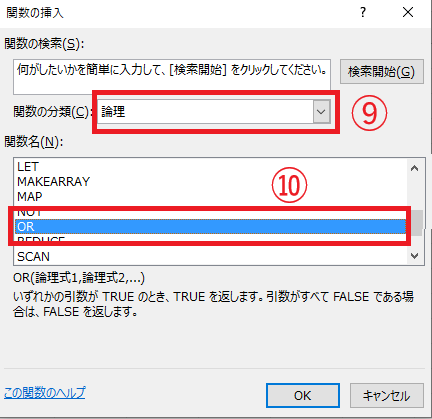
OR関数の論理式をそれぞれ入力します。(⑪)
今回は、「論理式1」に「B3>=70」、「論理式2」に「C3>=70」
と入力します。※ここではOKボタンは押さない。
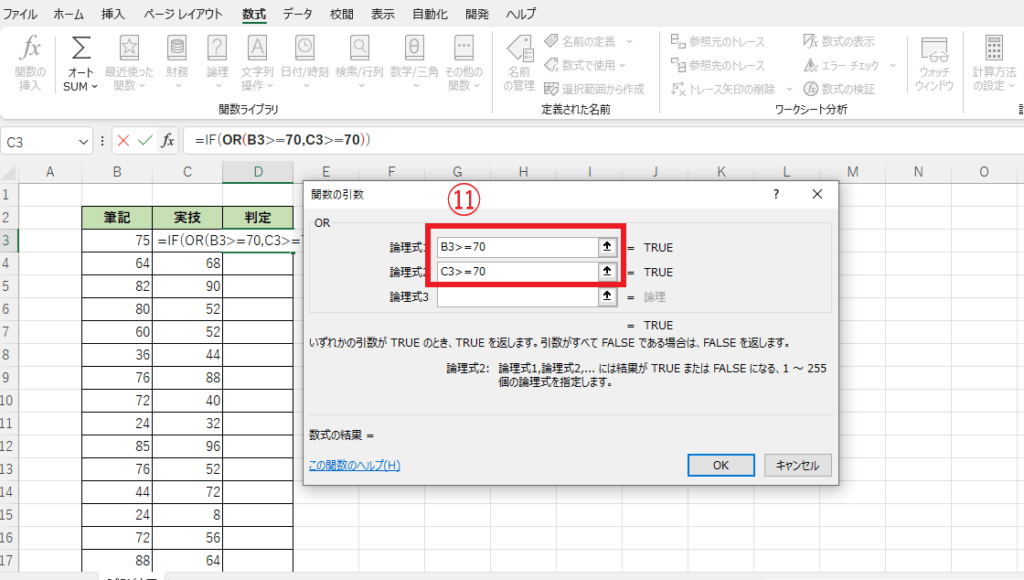
IF関数の入力に戻ります。
「数式バー」から「IF」をクリックします。(⑫)
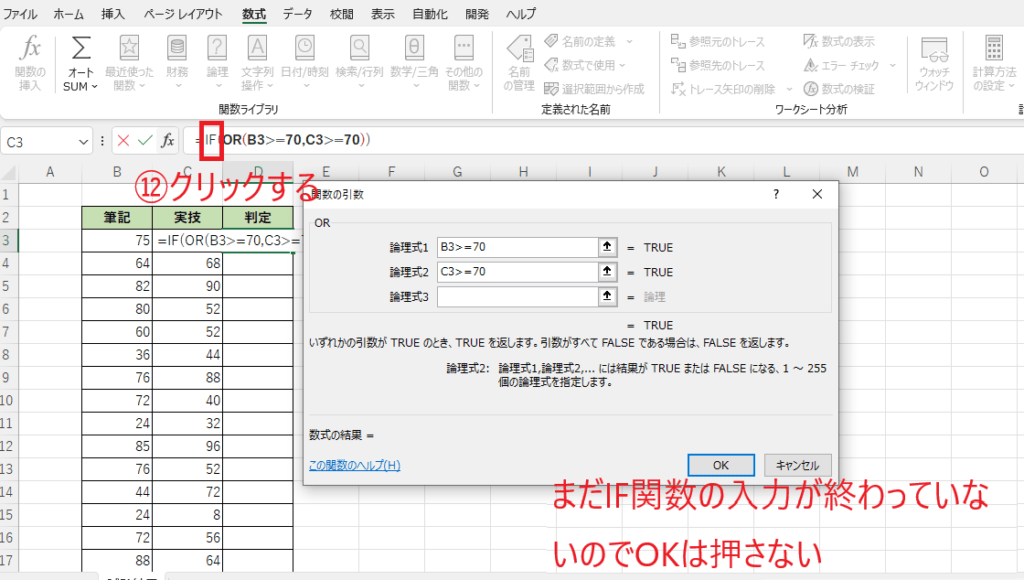
IF関数の入力に戻ったので、残りの「値が真の場合」と「値が偽の場合」を入力します。(⑬)
今回は、「値が真の場合」には「"〇"」、「値が偽の場合」には「"×"」を入力します。
すべての入力が終わったらOKボタンを押します。
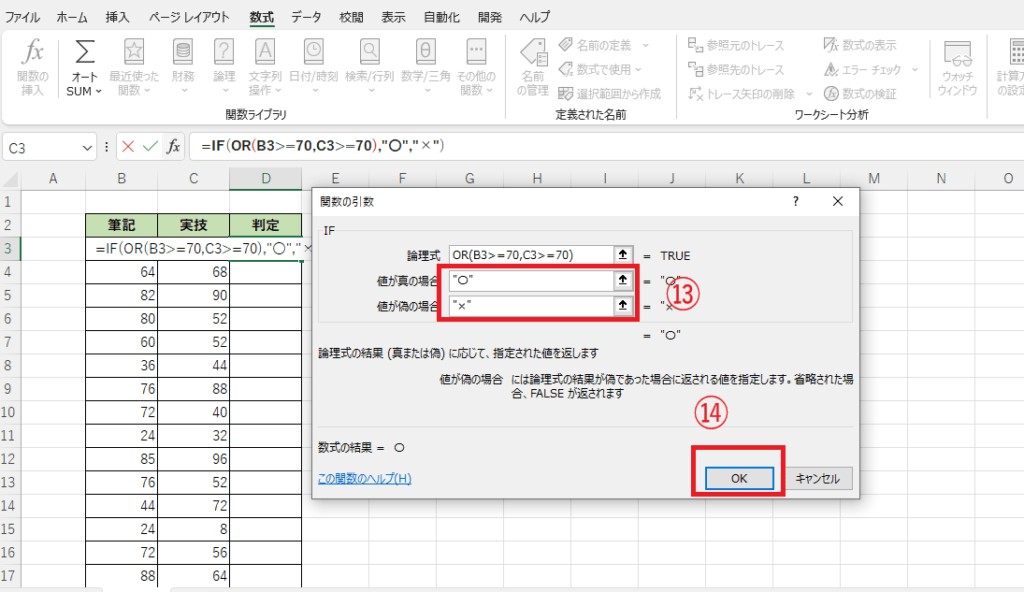
これで「筆記」「実技」のいずれかが70以上だったら「〇」、両方とも70未満だったら「×」という数式を入力することができました。あとはオートフィルで残りに反映します。
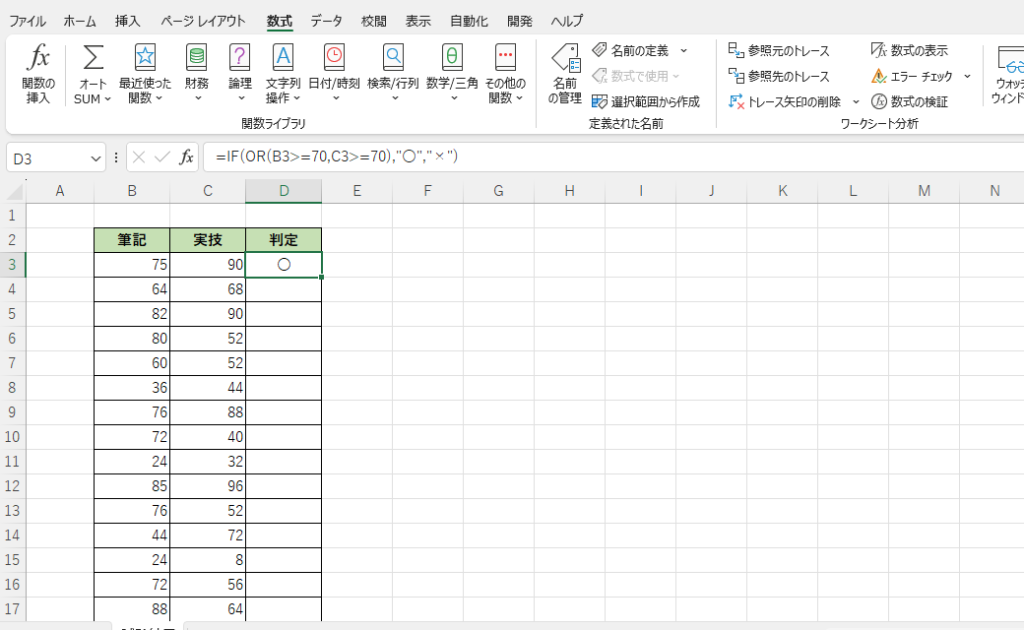
よくある質問 (FAQ)
Q1: OR関数とは何ですか?
A1: OR関数は、複数の条件のうち**いずれかが真(TRUE)である場合に「TRUE」を返し、すべてが偽(FALSE)の場合に「FALSE」を返す関数です。複数の条件を評価するときに便利です。
Q2: OR関数はどのような場面で使いますか?
A2: OR関数は以下のような場面で活用できます。
- 試験の合否判定(いずれかの科目が基準点を超えた場合に合格)
- 商品が割引対象(いずれかの条件を満たす場合)
- 日付や数値の範囲を確認(いずれかが適合すれば「OK」)
Q3: OR関数をIF関数と組み合わせて使う例を教えてください。
A3: IF関数と組み合わせると、条件に応じた結果を表示できます。例えば:=IF(OR(A1>10, B1<5), "条件を満たす", "条件を満たさない")
この式では、A1が10を超えるか、B1が5未満であれば「条件を満たす」を返します。
Q4: OR関数で条件を3つ以上指定することはできますか?
A4: はい、OR関数で指定できる条件の数に制限はありません。ただし、複数の条件を指定しすぎると数式が複雑になるため、見やすさに注意しましょう。
Q5: OR関数で文字列を判定できますか?
A5: はい、文字列も判定可能です。例えば、=OR(A1="OK", B1="YES") のように指定すると、セルA1が「OK」、またはセルB1が「YES」の場合に「TRUE」を返します。
Q6: OR関数とAND関数の違いは何ですか?
A6: OR関数はいずれか1つでも条件が真(TRUE)であれば「TRUE」を返しますが、AND関数はすべての条件が真(TRUE)でなければ「FALSE」を返します。
=OR(A1>10, B1>5)→ A1またはB1が条件を満たせば「TRUE」=AND(A1>10, B1>5)→ 両方が条件を満たして初めて「TRUE」
Q7: OR関数を使う際の注意点はありますか?
A7: OR関数を使うときの注意点は以下の通りです。
- 結果はTRUEかFALSEのみを返すため、条件に応じた出力を得るにはIF関数と組み合わせる必要があります。
- セルの範囲を指定する場合は、それぞれのセルを条件として明示的に記述する必要があります。
- 大量の条件を指定すると式が長くなるため、分割して整理すると分かりやすくなります。
まとめ
OR関数は、複数の条件のうちどれか一つ以上でも条件を満たしているかどうかを調べる関数になり、一つでも満たしている場合「TRUE」すべて条件を満たさない場合は「FALSE」になる関数です。
表示に使用する場合は、IF関数などと組み合わせて使用することが多い関数になります。OR関数を使用すると複雑な条件を書くことができるようになるので覚えておきましょう。